打印保存在存储卡中的照片
可以轻松打印保存在存储卡上的照片。
本节描述在照片中打印照片的步骤。
-
在主页屏幕上选择
 照片。
照片。 -
显示照片选择屏幕。
 注释
注释-
在主页屏幕上选择照片前插入存储卡时,将显示照片选择屏幕。
如果照片文件和PDF文件已保存到存储卡,会显示选择打印文件的确认屏幕。 在显示的屏幕中选择打印照片,然后按OK按钮。
-
如果存储卡上没有保存可打印的照片数据,LCD屏幕上会显示未保存所支持类型的数据。。
-
如果存储卡上保存的照片数据超过2,000张,则会按时间倒序(最后修改日期)以每2,000张一组自动分割照片数据。 检查LCD屏幕上显示的信息,然后按OK按钮。
-
-
使用

 按钮选择要打印的照片。
按钮选择要打印的照片。
-
按彩色按钮。
-
选择页尺寸和介质类型。
使用

 按钮选择设置项目并使用
按钮选择设置项目并使用
 按钮更改设置。
按钮更改设置。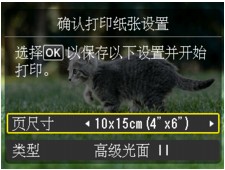
 注释
注释-
由于打印设置存储在本机中,打印下一张照片时不会显示确认打印纸张设置屏幕。 要更改打印设置,请按主页按钮返回到主页屏幕或重新插入存储卡。
-
-
按OK按钮。
本机开始打印。
 注释
注释-
按停止按钮以取消打印。
-
处理打印作业时,可以添加打印作业(预约照片打印)。
-
 保留的照片图标出现在打印作业中的照片上。
保留的照片图标出现在打印作业中的照片上。 -
处理打印作业时,未选择其他组中的照片。
-
处理打印作业时,无法显示主页屏幕、更改打印菜单,或从计算机或其他设备打印。
-
如果在处理打印作业时按停止按钮,将显示选择相应方法以取消预约的屏幕。 如果选择取消所有预约,然后按OK按钮,可以取消打印所有照片。 如果选择取消最后一次预约,然后按OK按钮,可以取消最后的打印作业。
-
如果存在多个打印作业,LCD屏幕上可能会显示无法预约更多打印作业。请稍候并重新操作。。 在这种情况下,请等待一段时间,然后再添加打印作业。
-
-


